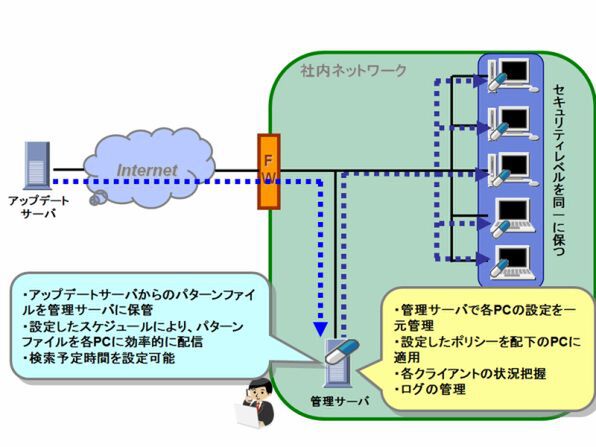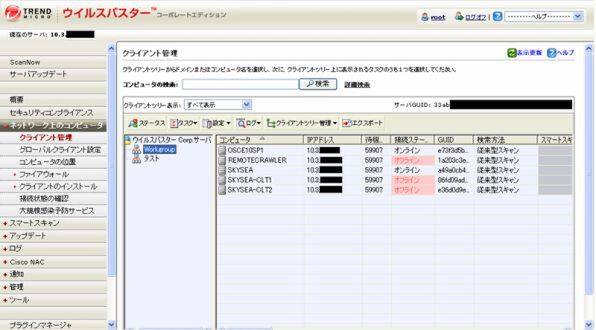企業のネットワークに負荷をかけない!
セキュリティーレベルに差を付けない!!
セキュリティーソフトでは一般的に、不正プログラムを検知するためのパターンファイルをインターネット上のアップデートサーバから定期的にダウンロードする。各PCのセキュリティーソフトの設定(ダウンロードする日時や頻度など)がユーザーごとで勝手に行なわれている場合、パターンファイルをダウンロードするタイミングもバラバラになり、ある時点でのPCのセキュリティーレベルが異なるという現象が起きてしまう。
また、パターンファイルのダウンロードを同時刻・同頻度に設定しても、各PCが同時にパターンファイルをダウンロード開始するという状況になると、社内のネットワークが逼迫し、Webサイトへのアクセスが途端に遅くなるなどの弊害も起きやすい(ネットワークトラフィックの増大)。
これは、同一ネットワーク内に多数のPCが存在する組織ならではの問題だろう。企業のシステム管理者側からみても、前ページの図4のような状況では、ネットワーク全体のセキュリティー状況が把握できず、組織として次にどのような対策を講じるべきかが分からないだろう。
では、企業向けのセキュリティーソフトでは、上記の問題をどのように解決しているのだろうか? 図5は、一般的な企業向けセキュリティーソフトを導入しているケースを図解したものだ。
一般的に企業向けセキュリティーソフトは、各PCにインストールされるプログラムと管理サーバー用プログラムの2つで構成されている。管理サーバーは、一度パターンファイルをアップデートサーバーから管理サーバーにダウンロードし、その後、設定した時間に各PCにパターンファイルを配信する。
配信時間を昼休みの時間帯や夕方以降などに設定しておけば、パターンファイルの一斉配信によって業務時間中のWebサイトへのアクセスが遅れる弊害も少なくなるだろう。また、管理サーバに接続するPCの最大数を設定して社内の通信をコントロールし、社内ネットワークへの負荷を減らすこともできる。
さらに、管理サーバ用のプログラムには、ネットワーク内のPCの状況が一目で分かるように管理画面が用意されている(図6)。
管理画面ではネットワーク内のPCのセキュリティー状況の確認だけではなく、予約検索時間やパターン配信時間を設定できる。企業向けセキュリティーソフトでは、こうした管理ツールを用いることで個別PCの設定のバラつきを防ぎ、組織としてのセキュリティーレベルを同一に保つことを目的としている。各PCにインストールされているプログラムで、ユーザーが自由に設定を変えられないのは、こうした事情があるからだ。
(次ページ、「ゲートウェイとエンドポイント、どっちもセキュリティーが必要なの?」に続く)

この連載の記事
-
第13回
ビジネス
巧妙化した偽セキュリティソフトにご用心! -
第12回
ビジネス
Windows 2000だけじゃない! サポート切れOSは脅威のもと -
第11回
ビジネス
ケータイも安心できない!? モバイル・セキュリティ最新事情 -
第10回
ビジネス
新人必見!慣れた今ごろが危険 情報漏洩の落とし穴 -
第9回
ビジネス
“Web改ざんの恐怖”見ただけで感染の仕組みを理解 -
第8回
ビジネス
見ただけで感染! “Web改ざんの恐怖”を正しく理解 -
第6回
ビジネス
トレンドマイクロ“リージョンラボ” その実態を見た -
第5回
ビジネス
毎朝の憂鬱!スパムメールの手口と脅威、その対策まで -
第4回
ビジネス
なぜ止まらない? ファイル共有ソフトでの情報漏洩 -
第3回
ビジネス
すわっ PCに不正プログラムがいるかも!? どう確認する? - この連載の一覧へ